Hp HDX X16-1315EA PREMIUM, HDX X16-1010EA PREMIUM, HDX X16-1101EA PREMIUM, HDX X16-1310EA PREMIUM, HDX X16-1275EA PREMIUM BACKUP AND RECOVERY [es]
...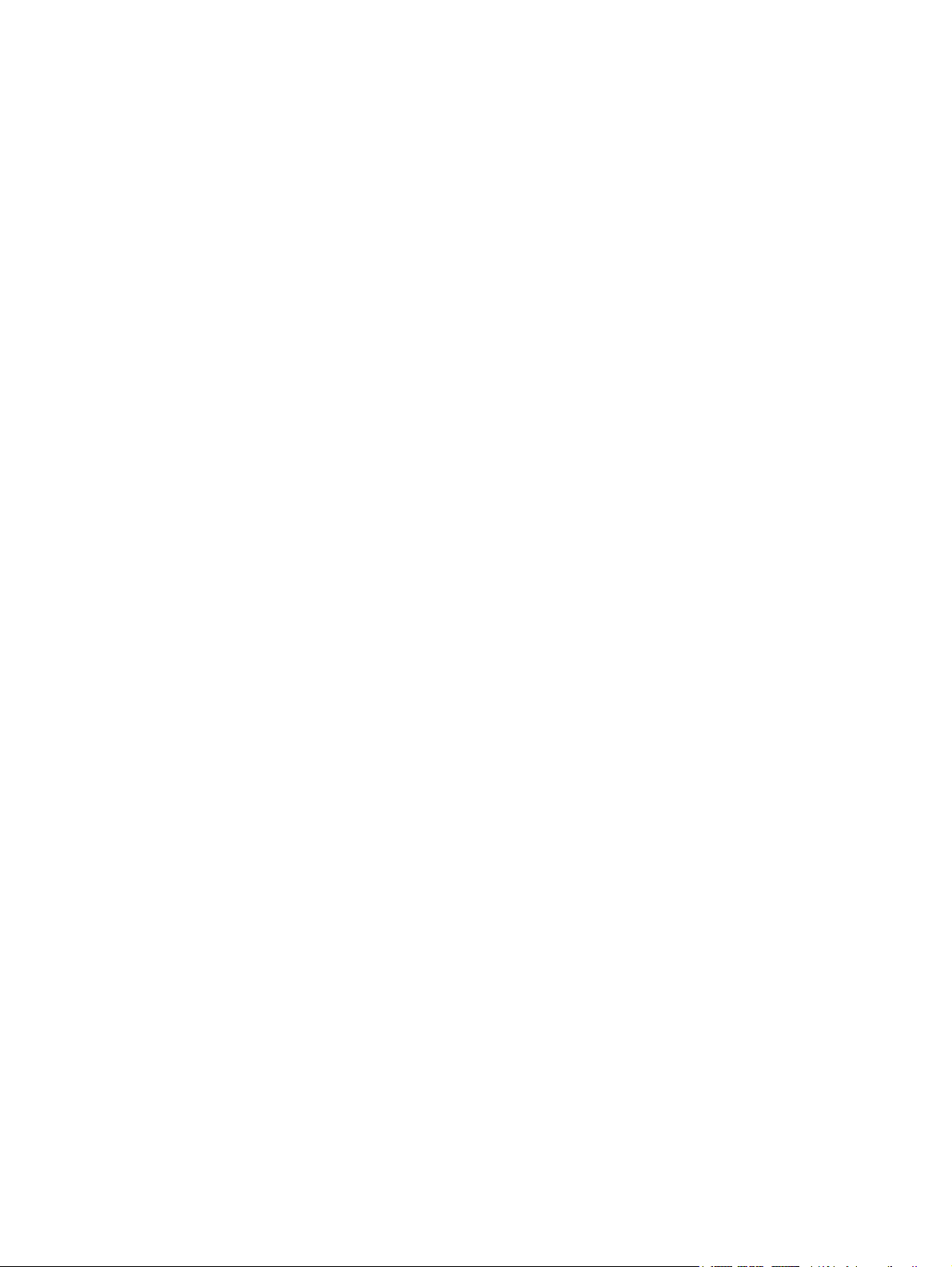
Unidades
Guía del usuario
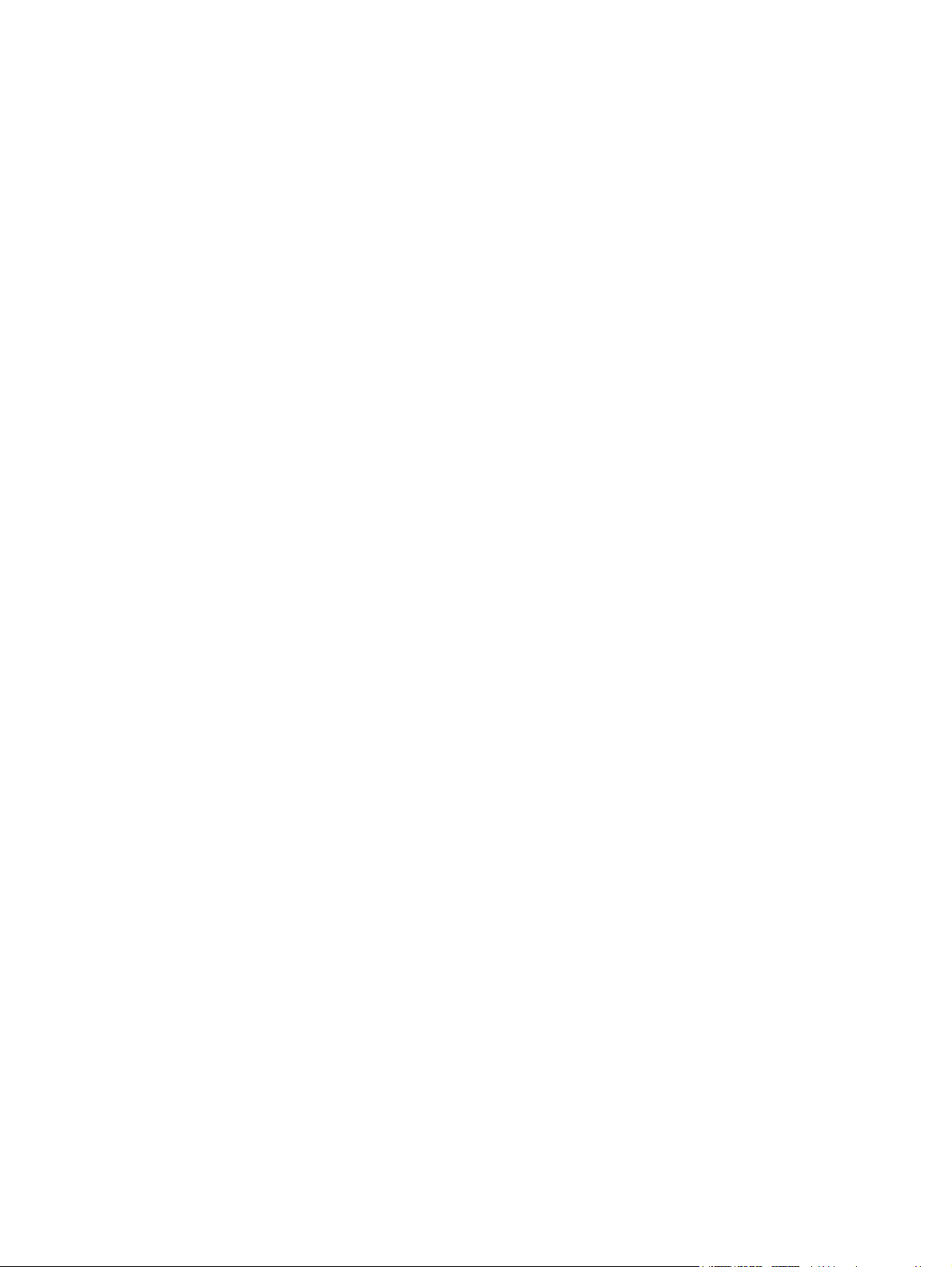
© Copyright 2008 Hewlett-Packard
Development Company, L.P.
Windows es una marca comercial registrada
de Microsoft Corporation en los Estados
Unidos.
La información contenida en el presente
documento está sujeta a cambios sin previo
aviso. Las únicas garantías para los
productos y servicios de HP están
estipuladas en las declaraciones expresas
de garantía que acompañan a dichos
productos y servicios. La información
contenida en este documento no debe
interpretarse como una garantía adicional.
HP no se responsabilizará por errores
técnicos o de edición ni por omisiones
contenidas en el presente documento.
Primera edición: agosto de 2008
Número de referencia del documento:
487226-E51
Aviso del producto
Esta guía del usuario describe los recursos
comunes a la mayoría de los modelos. Es
posible que algunos recursos no estén
disponibles en su equipo.
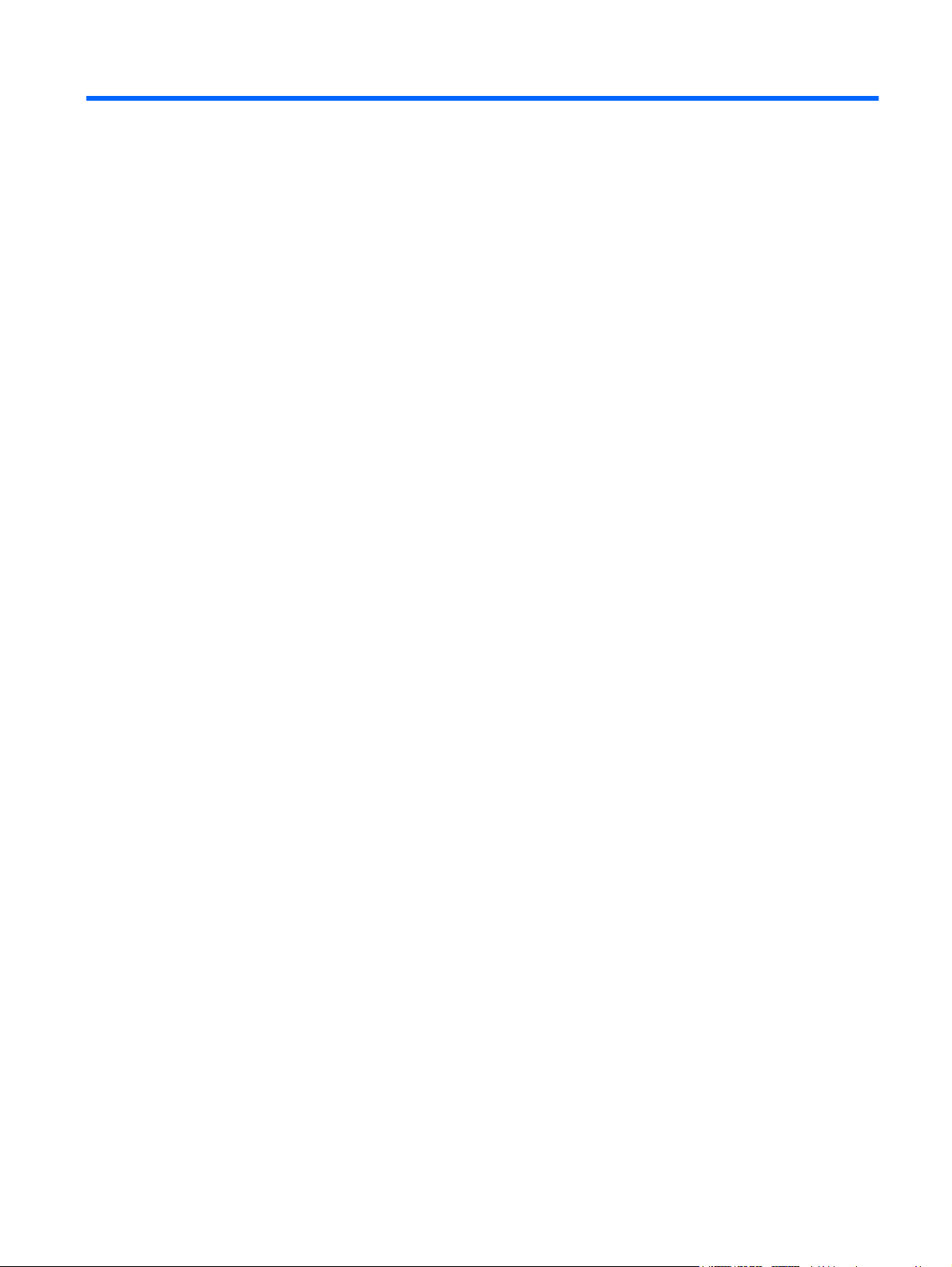
Tabla de contenido
1 Manipulación de unidades
2 Uso de una unidad óptica
Identificación de la unidad óptica instalada .......................................................................................... 2
Uso de discos ópticos (CD, DVD y BD) ............................................................................................... 3
Elección de los discos ópticos adecuados (CD, DVD y BD) ................................................................ 4
Discos CD-R ........................................................................................................................ 4
Discos CD-RW ..................................................................................................................... 4
Discos DVD±R ..................................................................................................................... 4
Discos DVD±RW ................................................................................................................. 4
Discos DVD+R LightScribe .................................................................................................. 4
Blu-ray Disc (BD) ................................................................................................................. 5
Reproducción de un CD, DVD o BD .................................................................................................... 6
Configuración de la reproducción automática ...................................................................................... 7
Cambio de las configuraciones regionales de DVD ............................................................................. 8
Observación de la advertencia de copyright ........................................................................................ 9
Copia de un CD, DVD o BD ............................................................................................................... 10
Creación o grabación de un CD, DVD o BD ...................................................................................... 11
Extracción de un disco óptico (CD, DVD o BD) ................................................................................. 12
3 Mejoría del rendimiento de la unidad de disco duro
Utilización del Desfragmentador de disco .......................................................................................... 13
Utilización del Liberador de espacio en disco .................................................................................... 13
4 Uso de HP ProtectSmart Hard Drive Protection
Identificación del estado de HP ProtectSmart Hard Drive Protection ................................................ 15
Uso del software HP ProtectSmart Hard Drive Protection ................................................................. 16
5 Sustitución de la unidad de disco duro
6 Solución de problemas
La bandeja para medios no se abre para extraer un CD o un DVD ................................................... 21
El equipo no detecta la unidad óptica ................................................................................................ 22
No se puede reproducir un disco ....................................................................................................... 23
Un disco no se reproduce de forma automática ................................................................................. 24
Una película de DVD se detiene, salta o se reproduce de forma errática ......................................... 24
Una película en DVD no puede verse en una pantalla externa ......................................................... 25
El proceso de grabación de un disco no se inicia, o se detiene antes de completarse ..................... 25
iii
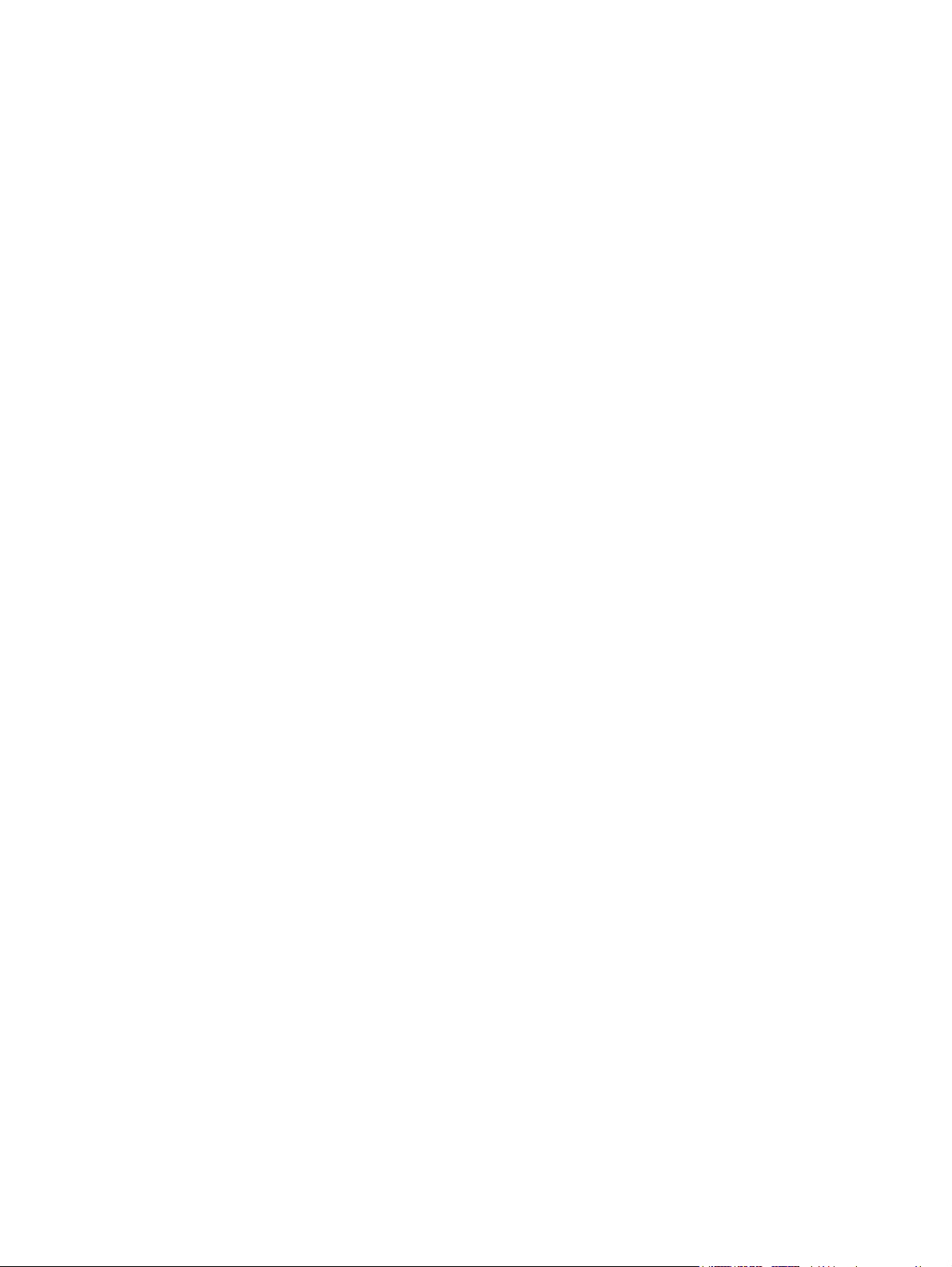
Un DVD que se reproduce en el Reproductor de Windows Media no produce ningún sonido ni
imagen ................................................................................................................................................ 25
Se debe reinstalar un controlador del dispositivo ............................................................................... 26
Obtención de controladores de dispositivos Microsoft ...................................................... 26
Obtención de controladores de dispositivos HP ................................................................ 27
Índice .................................................................................................................................................................. 28
iv
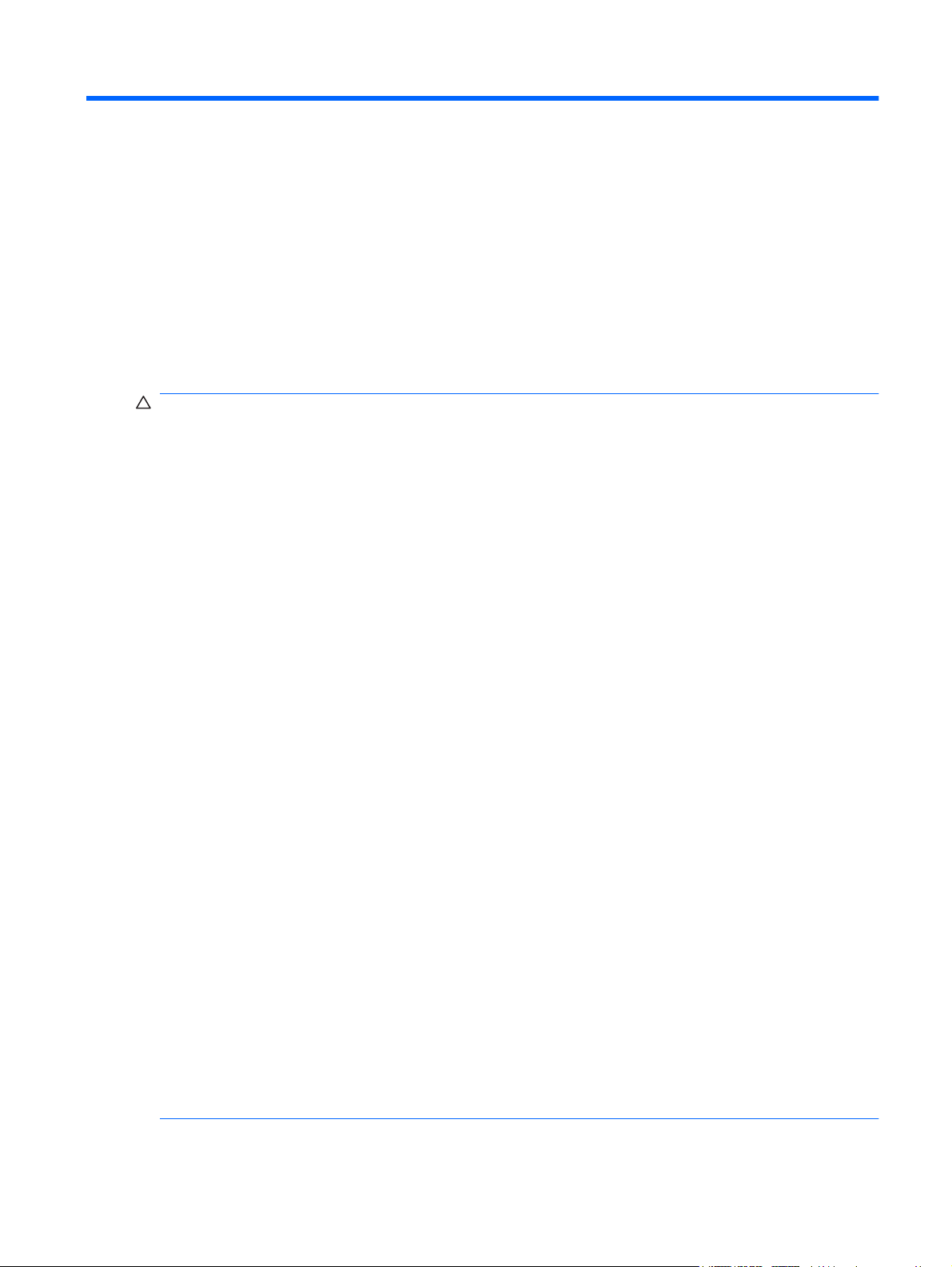
1 Manipulación de unidades
Las unidades son componentes frágiles del equipo que deben manipularse con cuidado. Consulte las
siguientes precauciones antes de manipular las unidades. Se incluyen precauciones adicionales con
los procedimientos a los cuales se aplican.
PRECAUCIÓN: Para reducir el riesgo de daños al equipo, a la unidad o pérdida de información,
observe estas medidas de precaución:
Antes de trasladar un equipo que está conectado a una unidad de disco duro externa, inicie la
suspensión y espere que la pantalla se ponga en blanco, o bien desconecte adecuadamente la unidad
de disco duro externa.
Antes de manipular una unidad, descargue la electricidad estática tocando la superficie metálica sin
pintura de la unidad.
No toque las patas de los conectores de la unidad extraíble o del equipo.
Manipule la unidad con cuidado; no la deje caer ni la presione.
Antes de extraer o insertar una unidad, apague el equipo. Si no está seguro de si el equipo está
apagado, en estado de suspensión o en hibernación, enciéndalo y luego apáguelo a través del sistema
operativo.
No use fuerza excesiva al insertar las unidades en el compartimento para unidades.
No escriba en el teclado ni mueva el equipo mientras la unidad óptica está grabando un disco. El proceso
de grabación es sensible a las vibraciones.
Cuando la batería es la única fuente de alimentación, antes de grabar en un medio asegúrese de que
tenga carga suficiente.
Evite exponer la unidad a temperaturas o humedad extremas.
Evite exponer la unidad a líquidos. No rocíe la unidad con productos de limpieza.
Retire el medio de la unidad antes de extraer la unidad de su compartimento o antes de viajar,
transportar o almacenar una unidad.
Si es necesario enviar por correo una de las unidades, colóquela en un paquete de envío con acolchado
de burbujas o algún otro tipo de material de empaque de protección y ponga un rótulo que diga
“FRÁGIL”.
Evite exponer la unidad a campos magnéticos. Los dispositivos de seguridad con campos magnéticos
incluyen los dispositivos detectores y sensores de seguridad de los aeropuertos. Los dispositivos de
seguridad de los aeropuertos que verifican el equipaje de mano, como las correas transportadoras,
usan rayos X en lugar de magnetismo y no dañan la unidad.
1

2 Uso de una unidad óptica
Su equipo incluye una unidad óptica que amplía las funciones del equipo. Identifique qué tipo de
dispositivo está instalado en su equipo para ver sus recursos. La unidad óptica le permite leer discos
de datos, reproducir música y ver películas. Si su equipo incluye una unidad Blue-ray Disc, también
conocida como BD, también puede ver vídeo de alta definición a partir de un disco.
Identificación de la unidad óptica instalada
Seleccione Inicio > Equipo.
Verá una lista de todos los dispositivos instalados en su equipo, incluyendo su unidad óptica. Puede
tener uno de los siguientes tipos de unidades:
Unidad DVD±RW SuperMulti Lightscribe que admite doble capa (DL)
●
NOTA: Los discos de doble capa pueden almacenar más datos que los discos de una sola capa.
Sin embargo, los disos de doble capa grabados con esta unidad pueden no ser compatibles con
muchas unidades y reproductores de DVD de una sola capa.
Unidad Blu-ray Disc (BD) R/RE SuperMulti
●
Unidad Blu-ray Disc ROM DVD±R/RW SuperMulti que admite doble capa (DL)
●
Unidad Blu-ray Disc ROM DVD±R/RW SuperMulti que admite doble capa (DL)
●
NOTA: Es posible que algunas de las unidades antes listadas no sean admitidas por su equipo.
2 Capítulo 2 Uso de una unidad óptica
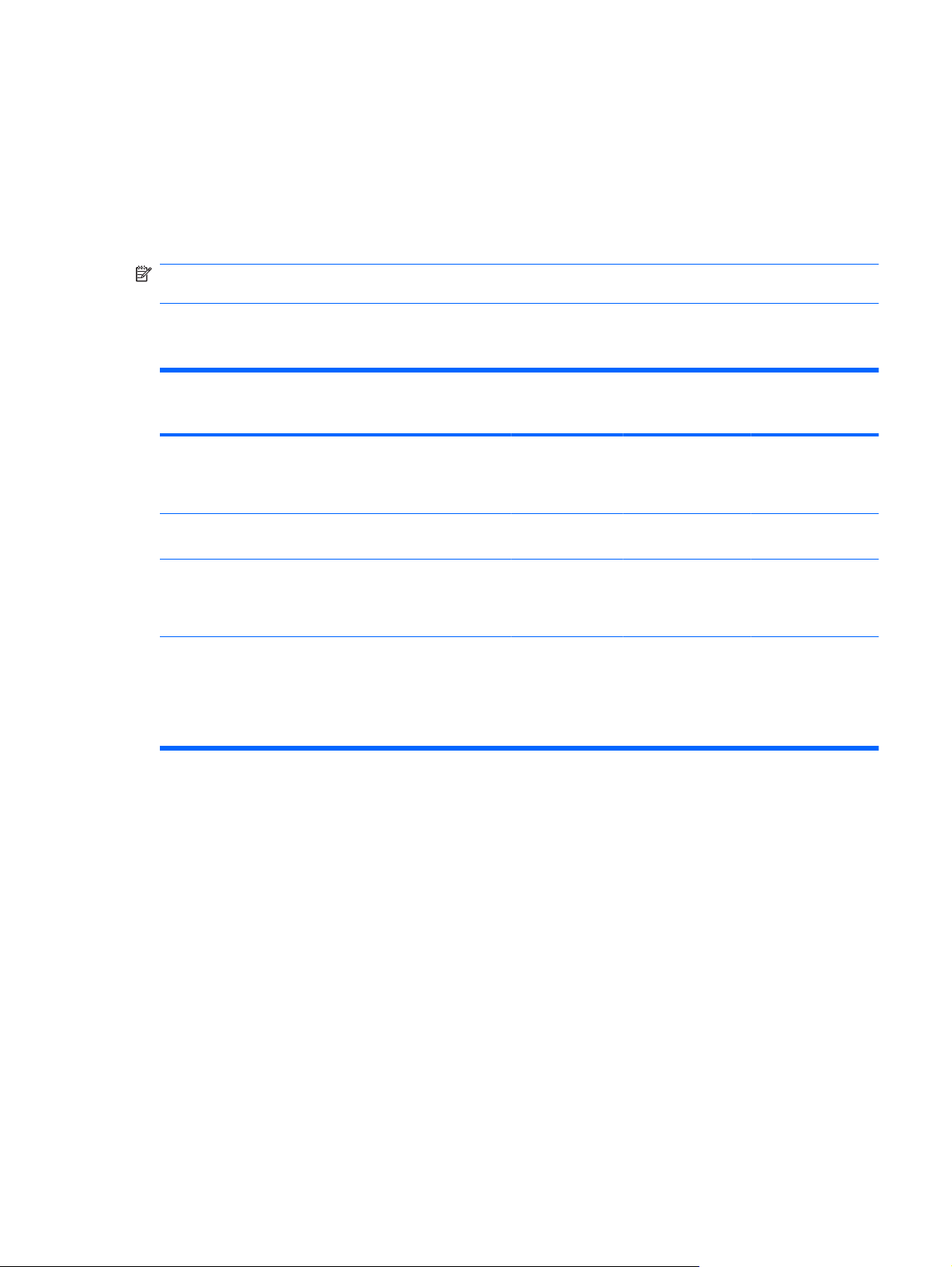
Uso de discos ópticos (CD, DVD y BD)
Las unidades ópticas, como por ejemplo una unidad de DVD-ROM, admiten discos ópticos (CD, DVD
y BD). Estos discos almacenan información, como música, fotos y películas. Los DVD y BD tienen
mayor capacidad de almacenamiento que los CD.
Su unidad óptica puede leer CD o DVD estándar. Si su unidad óptica es una unidad Blu-ray Disc (BD),
también puede leer BD.
NOTA: Es posible que su equipo no sea compatible con algunas de las unidades ópticas enumeradas.
Puede ser que las unidades no incluyan todas las unidades ópticas admitidas.
Algunas unidades ópticas también pueden grabar discos ópticos, como se describe en la siguiente
tabla.
Tipo de unidad
óptica
Unidad DVD±RW
SuperMulti
LightScribe que
admite doble capa
Unidad BD R/RE
SuperMulti
BD ROM con DVD
±R/RW SuperMulti
que admite doble
capa
Unidad BD ROM
con DVD±R/RW
LightScribe/
SuperMulti que
admite doble capa
(DL)
Graba CD-RW Graba DVD±RW/RGraba DVD+RDLGraba etiquetas en
CD o DVD±RW/R
LightScribe
Sí Sí Sí Sí No
Sí Sí Sí No Sí
Sí Sí Sí No No
Sí Sí Sí Sí No
Graba BD R/RE
Uso de discos ópticos (CD, DVD y BD) 3
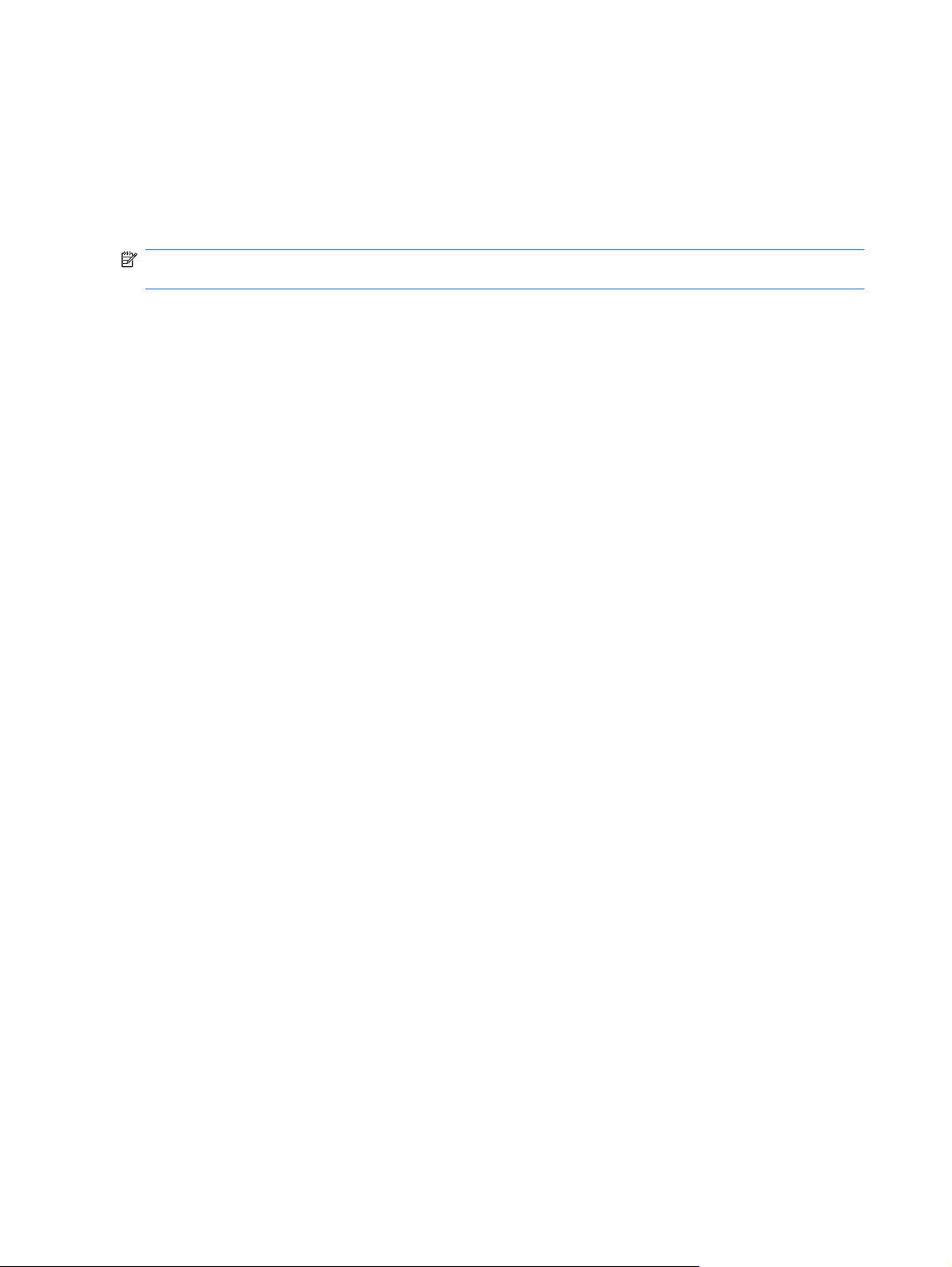
Elección de los discos ópticos adecuados (CD, DVD y BD)
Una unidad óptica admite discos ópticos (CD, DVD y BD). Los CD, utilizados para guardar datos
digitales, también se usan para grabaciones comerciales de audio y son prácticos para sus necesidades
de almacenamiento personales. Los DVD y BD se usan principalmente para películas, software y copias
de seguridad de datos. Los DVD y BD tienen el mismo formato que los CD pero tienen una capacidad
de almacenamiento mucho mayor.
NOTA: Es posible que la unidad óptica de su equipo no admita todos los tipos de discos ópticos que
se mencionan en esta sección.
Discos CD-R
Use CD-R (una sola grabación) para crear archivos permanentes y para intercambiar archivos con
prácticamente cualquier persona. Los usos típicos incluyen:
Distribución de presentaciones de gran tamaño
●
Compartir fotos escaneadas o digitales, clips de vídeo y datos grabados
●
Creación de sus propios CD de música
●
Mantenimiento permanente de archivos informáticos y documentos escaneados
●
Descarga de archivos de su disco duro para liberar espacio en el disco
●
Una vez que los datos están registrados, no es posible borrarlos ni sobrescribirlos.
Discos CD-RW
Use un CD-RW (CD regrabable) para almacenar grandes proyectos que deben actualizarse con
frecuencia. Los usos típicos incluyen:
Desarrollo y mantenimiento de documentos y archivos de proyectos de gran tamaño
●
Transporte de archivos de trabajo
●
Realización de copias de seguridad semanales de los archivos de la unidad de disco duro
●
Actualización continua de fotos, vídeo, audio y datos
●
Discos DVD±R
Use discos DVD±R para almacenar permanentemente grandes volúmenes de información. Una vez
que los datos están registrados, no es posible borrarlos ni sobrescribirlos.
Discos DVD±RW
Use discos DVD+RW si desea poder borrar o sobrescribir datos que ya había guardado antes. Este
tipo de disco es ideal para probar grabaciones de audio o vídeo antes de grabarlas en un CD o DVD,
que no puede modificarse.
Discos DVD+R LightScribe
Use discos DVD+R LightScribe para compartir y almacenar datos, videos domésticos y fotos. Estos
discos tienen compatibilidad de lectura con la mayoría de las unidades DVD-ROM y reproductores de
4 Capítulo 2 Uso de una unidad óptica
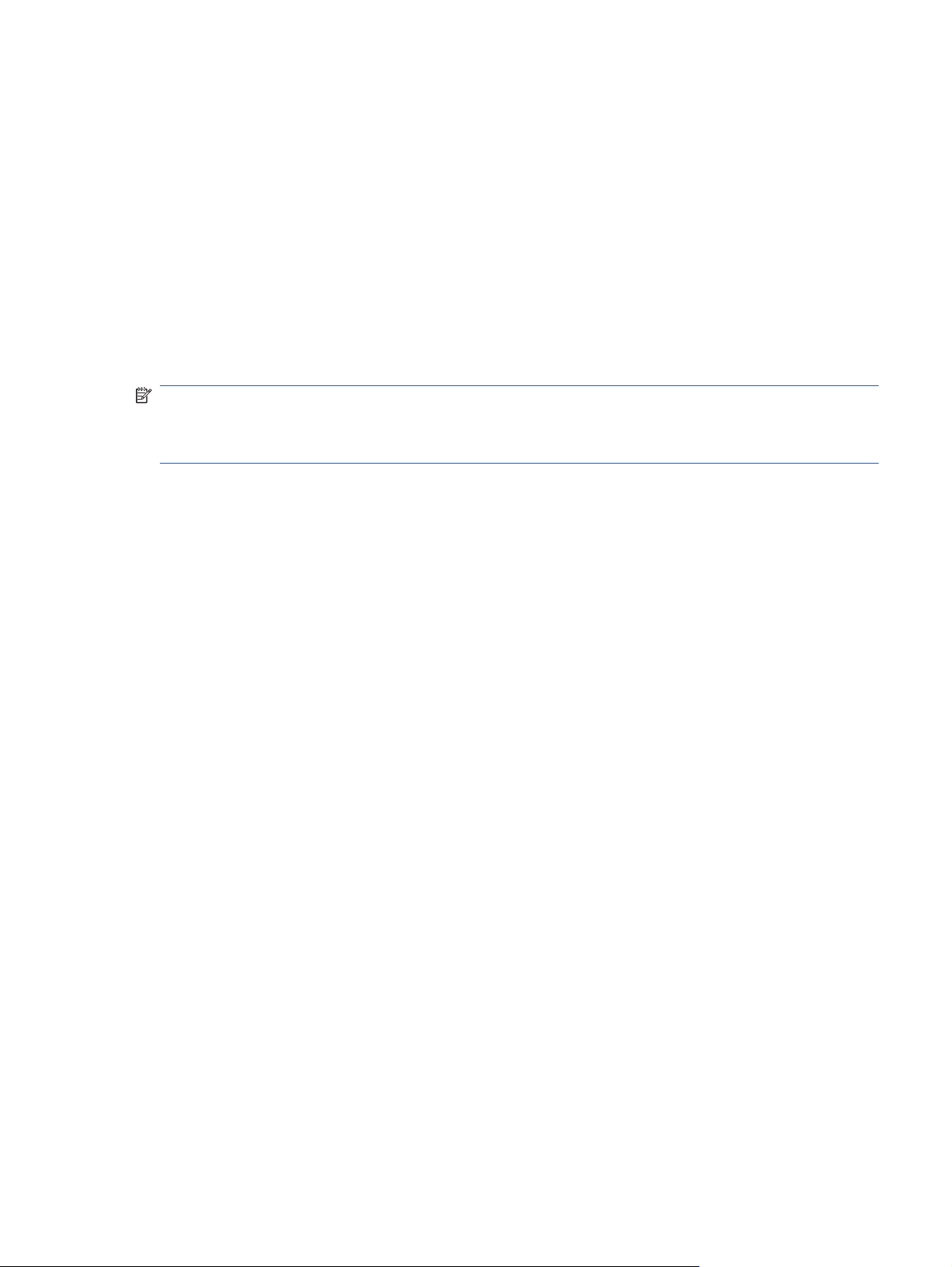
DVD. Con una unidad que admite LightScribe y software LightScribe, puede grabar datos y entonces
agregar una etiqueta en la parte exterior del disco.
Blu-ray Disc (BD)
BD es un formato de disco óptico de alta densidad para almacenar información digital, incluyendo vídeo
de alta definición. Un BD de una capa puede almacenar 25 GB, más de cinco veces la capacidad de
un DVD de una capa de 4,7 GB. Un disco Blu-ray de doble capa puede almacenar 50 GB, casi seis
veces la capacidad de un DVD de doble capa de 8,5 GB.
Los usos típicos incluyen:
Almacenamiento de grandes volúmenes de datos
●
Vídeo de alta definición
●
NOTA: Como Blu-ray es un nuevo formato que contiene nuevas tecnologías, es posible que surjan
algunos problemas relacionados con discos, conexiones digitales, compatibilidad y/o rendimiento, y
que no constituyen defectos del producto. No se garantiza la reproducción perfecta en todos los
sistemas.
Elección de los discos ópticos adecuados (CD, DVD y BD) 5
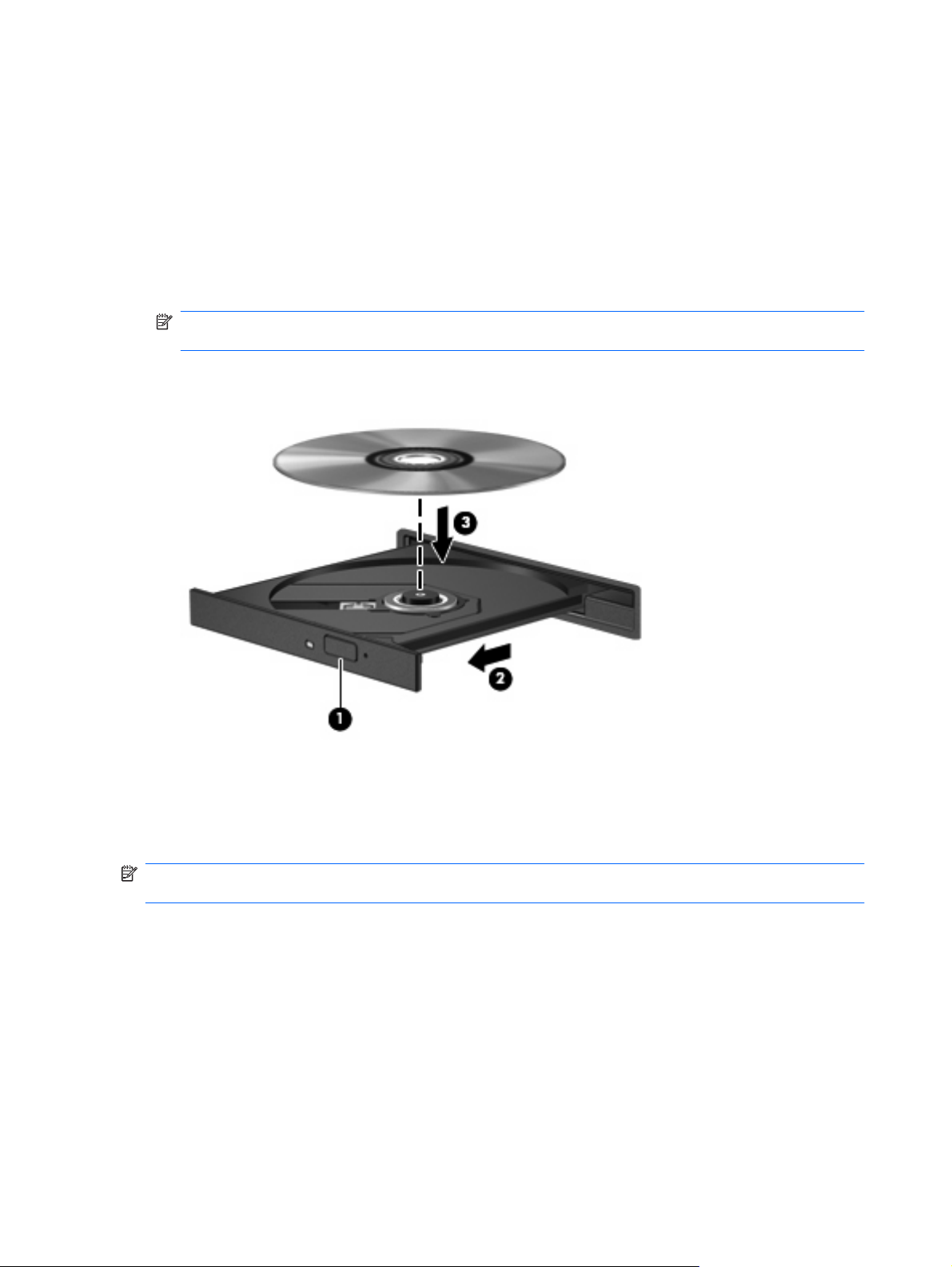
Reproducción de un CD, DVD o BD
1. Encienda el equipo.
2. Presione el botón de liberación (1) que se encuentra en la parte frontal de la unidad para liberar
la bandeja para medios.
3. Extraiga la bandeja (2).
4. Sujete el disco por los bordes para evitar el contacto con las superficies planas y colóquelo en el
eje de la bandeja con la etiqueta hacia arriba.
NOTA: Si la bandeja no está completamente accesible, incline el disco cuidadosamente para
posicionarlo sobre el eje.
5. Presione suavemente el disco (3) hacia abajo en el eje de la bandeja hasta que encaje en la
posición correcta.
6. Cierre la bandeja para medios.
Si aún no ha configurado la reproducción automática, como se describe en la siguiente sección, se
abrirá un cuadro de diálogo de Reproducción automática. Se le solicitará que seleccione cómo desea
utilizar el contenido de los medios.
NOTA: Para obtener mejores resultados, asegúrese de que su adaptador de CA esté conectado a
una fuente de alimentación externa al reproducir un BD.
6 Capítulo 2 Uso de una unidad óptica
